Profile umożliwiają każdej osobie korzystającej z konta Netflix posiadanie osobnej przestrzeni z rekomendacjami, historią oglądania, Moją listą i nie tylko. Oto, jak edytować i usuwać profile w serwisie Netflix na dowolnym urządzeniu.
Profile użytkownikówNetflixa są niesamowite. Można je szybko skonfigurować i dają członkom rodziny i przyjaciołom możliwość dostosowania sposobu oglądania do własnych upodobań, mimo że korzystają z jednego konta.
Jeśli chcesz edytować lub usunąć profil Netflix na komputerze, urządzeniu mobilnym lub podczas transmisji strumieniowej, w tym samouczku dowiesz się, jak to zrobić.
Dlaczego warto edytować profil Netflix
Jeśli chcesz zmienić wyświetlaną nazwę, zdjęcie profilowe i inne ustawienia, takie jak język, ograniczenia wiekowe i preferencje automatycznego odtwarzania, musisz edytować swój profil w serwisie Netflix. Zmiany, które wprowadzasz, synchronizują się między urządzeniami.
Jednak tylko niektóre urządzenia umożliwiają dostęp do wszystkich dostępnych opcji edycji. Na przykład aplikacja Netflix dla systemu Windows nie pozwala na zmianę niczego poza ikoną i nazwą profilu.
Ponadto jedynym sposobem edytować ocenę dojrzałości profilu jest skorzystanie z witryny Netflix. Jest to także jedyne ustawienie, które wymaga wprowadzenia Hasło do konta Netflix.
Dlaczego powinieneś usunąć profil Netflix
Na jednym koncie Netflix można utworzyć maksymalnie pięć profili. Jeśli osiągniesz limit, musisz usunąć istniejący profil, aby utworzyć nowy. Usunięcie profilu Netflix jest ostateczne — nie ma możliwości odzyskania usuniętego profilu.
To powiedziawszy, nie można usunąć głównego profilu konta Netflix. Jest to profil, który jest już obecny podczas subskrypcji usługi przesyłania strumieniowego. Jeśli więc chcesz je usunąć, musisz anulować członkostwo.
Jeśli nie jesteś właścicielem konta i chcesz płacić za subskrypcję Netflix, warto usunąć swój profil przed przeprowadzką. Zamiast jednak robić to od razu, użyj funkcji Przenieś profil, aby przenieśćswoje preferencje i historię na nowe konto.
Edytuj lub usuń profil Netflix za pomocą przeglądarki internetowej
Jeśli oglądasz serwis Netflix w przeglądarce internetowej, takiej jak Google Chrome, Microsoft Edge lub Safari, oto czynności, które musisz wykonać, aby edytować lub usunąć profil Netflix..
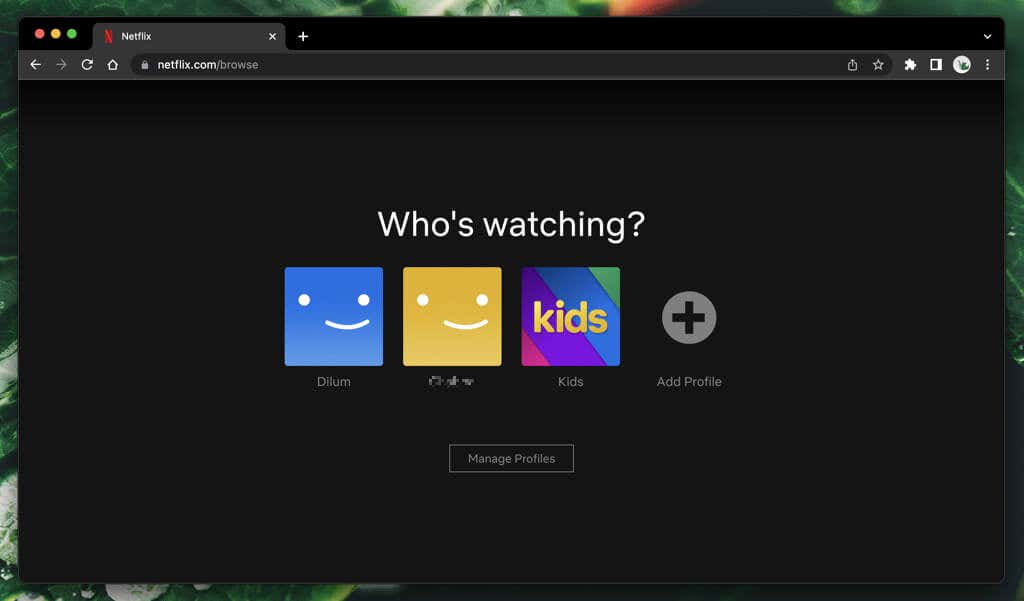
Jeśli jesteś już zalogowany i znajdujesz się w swoim profilu Netflix, wskaż kursorem zdjęcie profilowe w prawym górnym rogu ekranu i wybierz opcję Zarządzaj profilami.
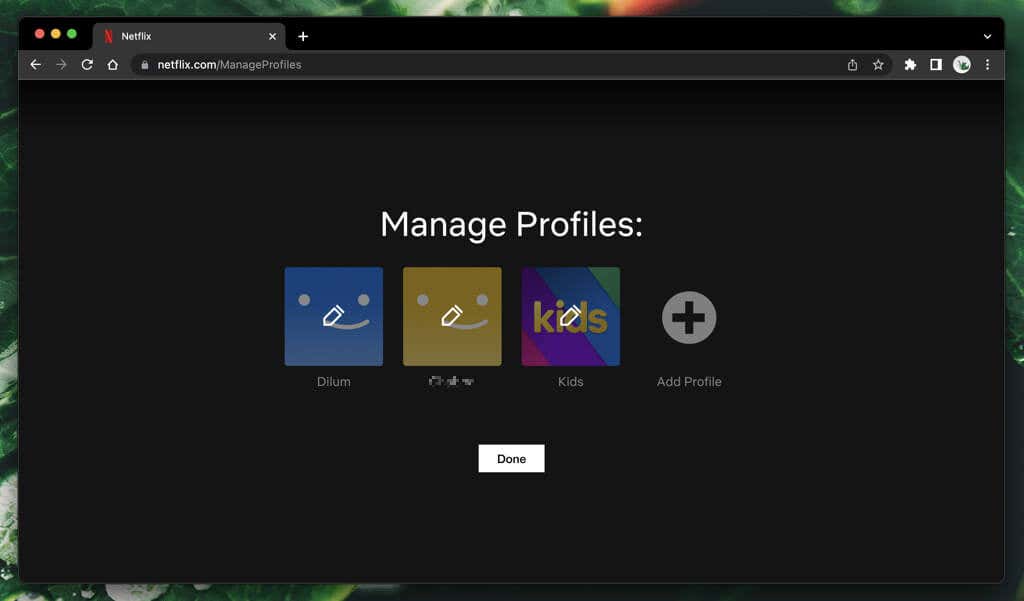
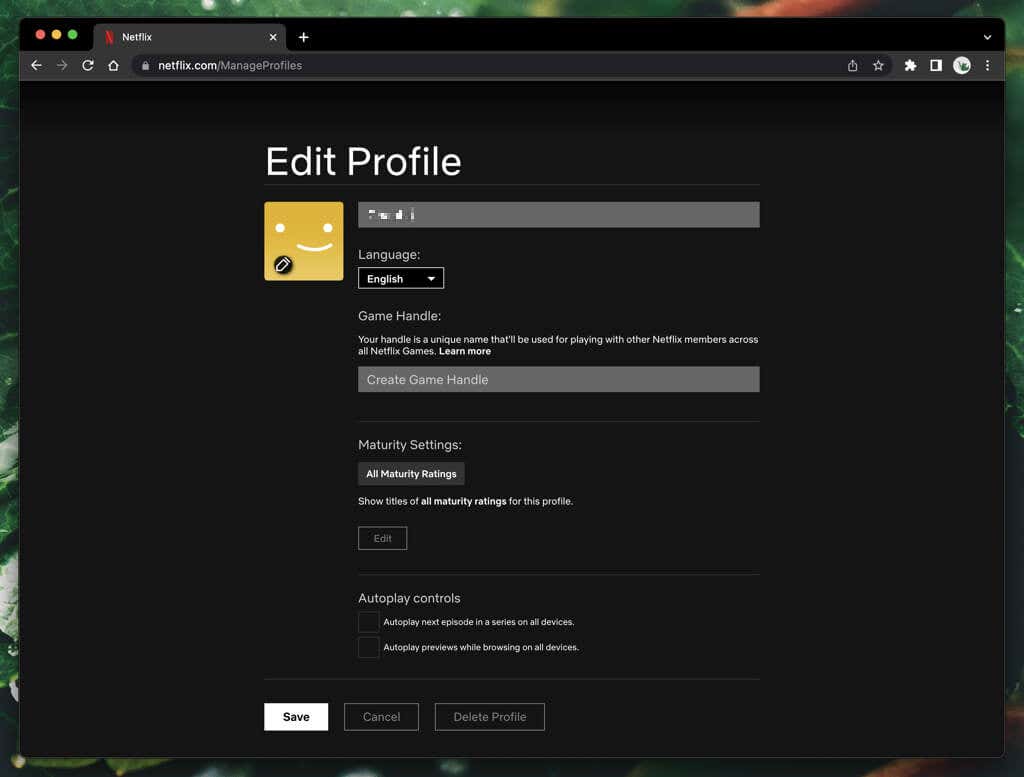
Wybierz Usuń profil, jeśli chcesz usunąć profil Netflix. Jeśli nie widzisz tej opcji, oznacza to, że próbujesz usunąć główny profil konta Netflix.
Edytuj lub usuń profil Netflix na urządzeniach z systemem iOS, iPadOS i Android
Jeśli oglądasz Netflix na urządzeniu mobilnym, oto jak edytować lub usunąć profil w aplikacji mobilnej Netflix na iPhone'a, iPada i Androida.
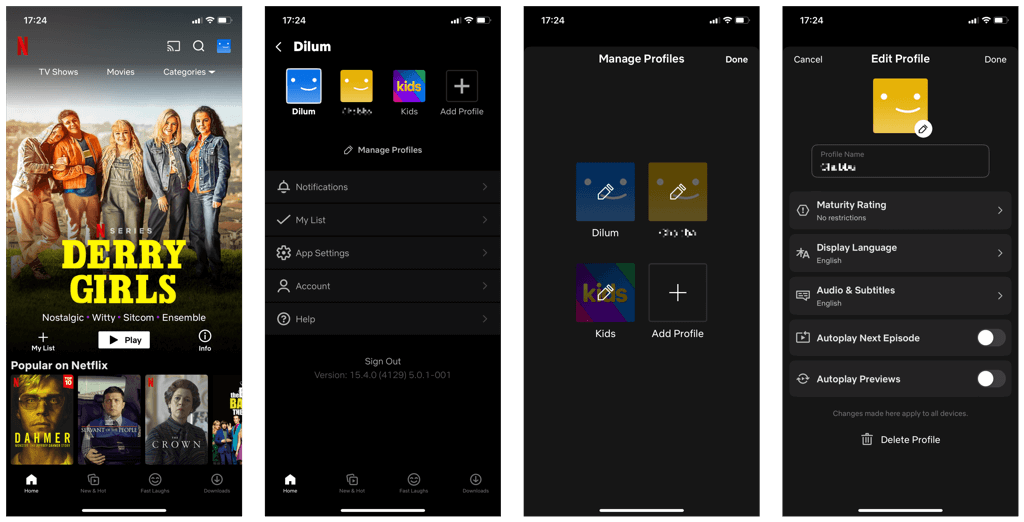
Edytuj ikonę i nazwę profilu w aplikacji Netflix dla systemu Windows
Chociaż dostępna jest aplikacja Netflix dla systemu Windows, umożliwia ona jedynie edytowanie ikony i nazwy profilu Netflix. Nie pozwala na usuwanie profili.
Przejdź do ekranu wyboru profilu Netflix, wybierz Zarządzaj, a następnie wybierz ikonę Edytujw kształcie ołówka na profilu, który chcesz edytować.
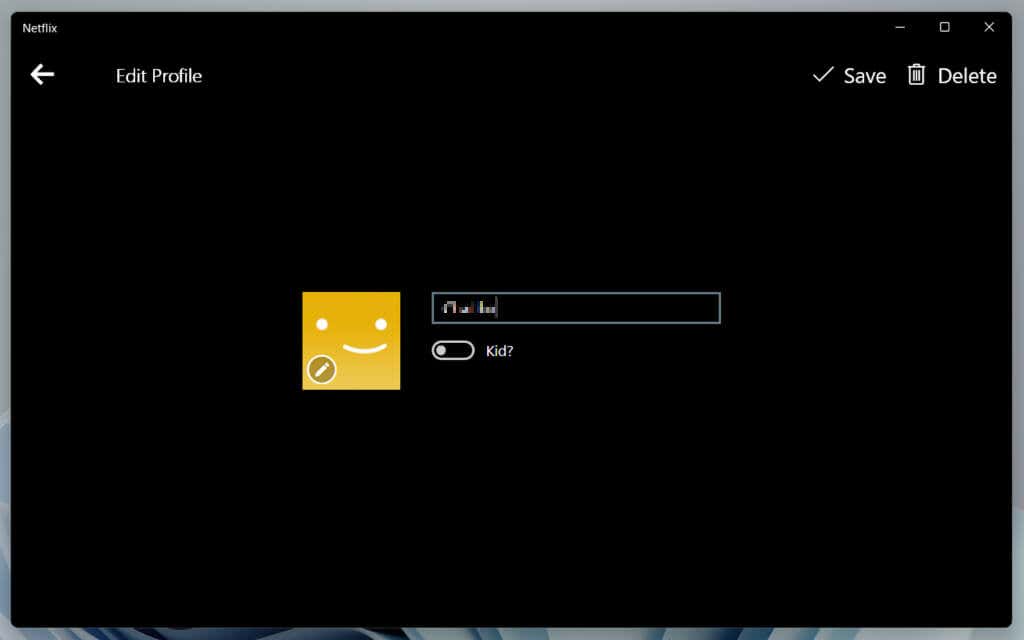
Wprowadź zmiany w zdjęciu profilowym i nazwie, a następnie wybierz Zapisz>Gotowe.
Edytuj lub usuń profil Netflix na urządzeniach do przesyłania strumieniowego
Jeśli chcesz edytować lub usunąć profil w aplikacji Netflix na telewizorze Smart TV, urządzeniu do przesyłania strumieniowego (np. Apple TV lub Roku ) lub konsoli do gier wideo, wykonaj następujące czynności:
Jak przenieść profil Netflix
Jeśli nie jesteś właścicielem konta, ale planujesz płacić za własną subskrypcję Netflix, nie musisz usuwać swojego profilu przed przeprowadzką.
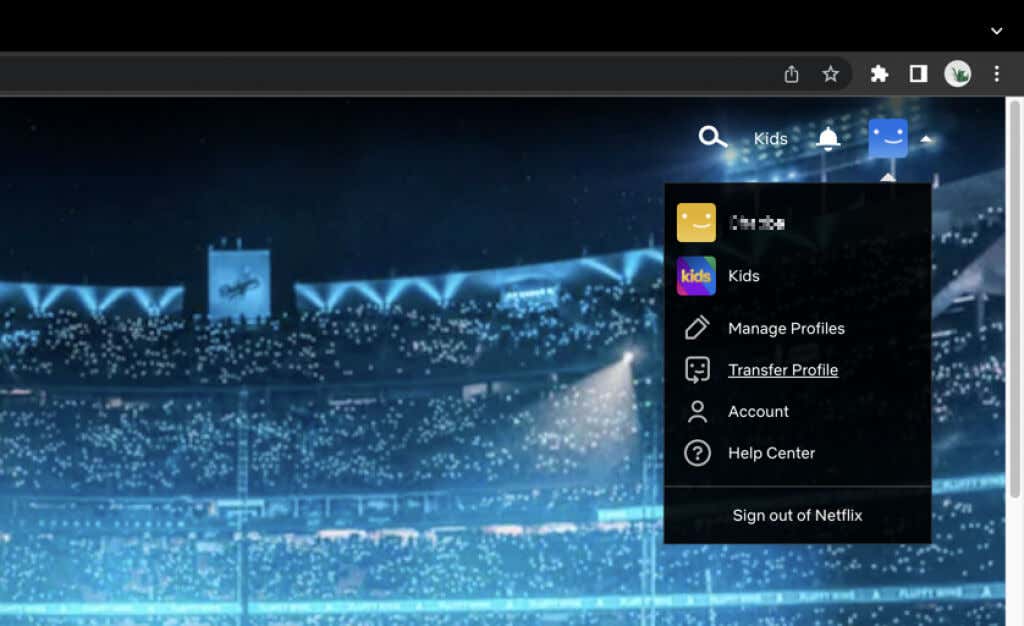
Zamiast tego użyj funkcji Przenieś profil, aby przenieść preferencje i historię profilu na nowe konto. Zaloguj się do serwisu Netflix w przeglądarce internetowej, wybierz ikonę swojego profilu i wybierz opcję Przenieś profil, aby rozpocząć.
Jak anulować konto Netflix
Aby usunąć swój główny profil Netflix, musisz anulować członkostwo w serwisie Netflix. Aby to zrobić, otwórz Netflix w przeglądarce internetowej i wybierz ikonę swojego profilu. Następnie wybierz Konto>Anuluj członkostwo.
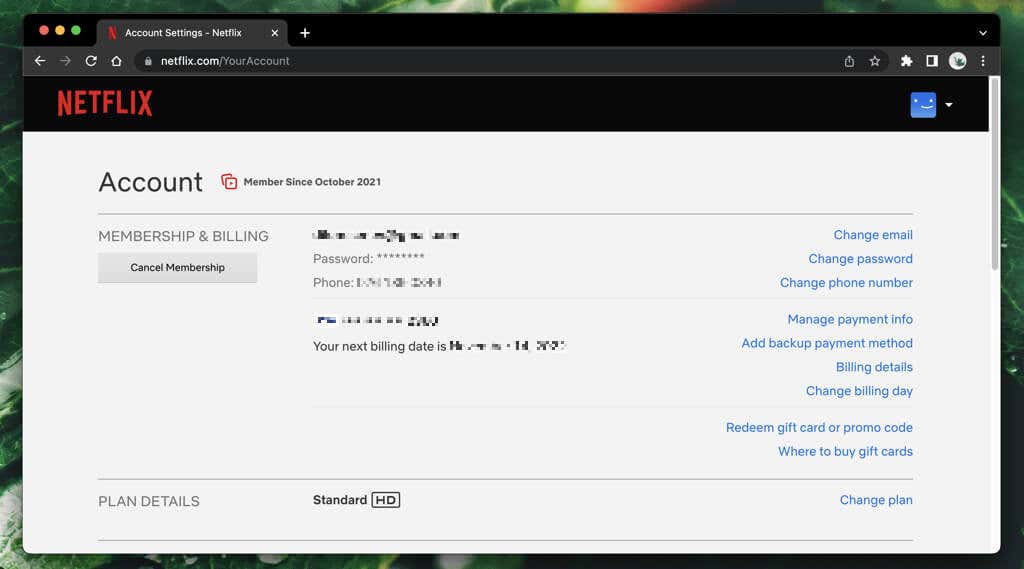
Netflix będzie przechowywać Twoje dane przez maksymalnie 10 miesięcy, co oznacza, że możesz w tym okresie subskrybować i uzyskać dostęp do głównego profilu i jego historii. Skontaktuj się z pomocą techniczną Netflix, jeśli wolisz wcześniej usunąć swoje dane.
Łatwe zarządzanie profilami
Netflix ułatwia edytowanie i usuwanie profili. Jeśli podczas wykonywania tej czynności w aplikacji Netflix na urządzeniu wystąpią problemy, zalecamy skorzystanie z przeglądarki internetowej..
Pamiętaj też, że jeśli chcesz usunąć profil główny, musisz usunąć samo konto Netflix. Jeśli zamierzasz płacić za własne konto Netflix, skorzystaj z funkcji przeniesienia konta, aby przenieść swój profil i preferencje Netflix.
.